Itt egy oktatóanyag csatlakoztassa játékkönyvtárait a Steam, Xbox Live, Origin, és más játékplatformok GOG Galaxy rendszeréhez.
GOG A Galaxy egy univerzális játékindító, amellyel több ezer fizetős és ingyenes játékot tölthet le, vásárolhat és játszhat. Számos praktikus funkcióval rendelkezik, amelyek segítségével optimalizálhatja játékélményét. Számos funkciója egyike a Connect. Használatával más játékklienseket és platformokat is integrálhat a GOG Galaxy-val. Lehetővé teszi, hogy más játékkönyvtárakat kombináljon a GOG Galaxy rendszerrel, és összekapcsolja barátait az összes többi játékplatformon. Most pedig nézzük meg, hogyan csatlakoztathatod a Steam, az Epic Games, az Xbox Live, az Origin és más játékkönyvtárakat a GOG Galaxy-hoz Windows PC-n.
Hogyan csatlakoztathatod a Steam, az Xbox Live és más játékokat. könyvtárakat a GOG Galaxy-hoz?
Íme a fő lépések a Steam, Xbox Live, Origin, Epic Games és egyebek játékkönyvtárainak GOG Galaxy-hoz való csatlakoztatásához:
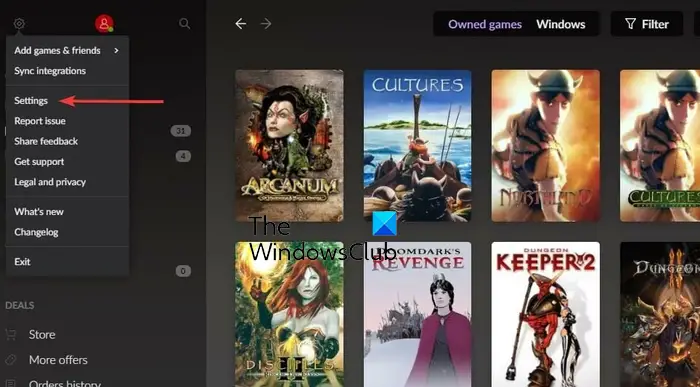 A GOG Galaxy letöltése és telepítése. Nyissa meg a GOG Galaxyt. Beállítások. Navigáljon az Integrációk lapra. Nyomja meg a Csatlakozás gombot. Jelentkezzen be a kiválasztott játékplatformra.
A GOG Galaxy letöltése és telepítése. Nyissa meg a GOG Galaxyt. Beállítások. Navigáljon az Integrációk lapra. Nyomja meg a Csatlakozás gombot. Jelentkezzen be a kiválasztott játékplatformra.
Először is győződjön meg arról, hogy letöltötte és telepítette a GOG Galaxy-t a Windows PC-re. Ezután indítsa el a GOG Galaxy alkalmazást.
Most nyomja meg a fogaskerék ikont a bal felső sarokban, majd kattintson a Beállítások lehetőségre.
Ezt követően a Beállítások ablakban lépjen az Integrációk lapra a bal oldali panelről. Itt megtekintheti a GOG Galaxy különböző játékplatformokhoz való csatlakoztatásának lehetőségeit, például a Steam, az Epic Games Store, az Origin, az Xbox Live stb.
Olvassa el: A GOG Galaxy nem követi nyomon. játékidőm.
Mostantól megnyomhatja a Csatlakozás gombot, amely a játékplatformot, amelyhez csatlakozni szeretne.
Miután megérinti a Csatlakozás gombot, megerősítő üzenetet kap arról, hogy kíván-e hozzáférést biztosítani a GOG Galaxy másik játékplatform-fiókjához. Tehát a folytatáshoz nyomja meg a Csatlakozás gombot.
Most meg kell adnia a kiválasztott játékplatform bejelentkezési adatait. Adja meg e-mail címét és jelszavát, majd kattintson a Bejelentkezés gombra.
Amikor a bejelentkezési folyamat befejezve, importálja a játékkönyvtárat a kiválasztott platformról a GOG Galaxy-ba. Mostantól közvetlenül a GOG Galaxy fő felületéről érhet el más csatlakoztatott játékplatformokat.
Ne feledje, hogy a GOG Galaxy harmadik féltől származó játékait továbbra is a natív játékplatformon keresztül töltik le és telepítik. Tegyük fel, hogy a Battlefield 2042-t próbálja telepíteni, az az Origin segítségével lesz telepítve.
Olvassa el: Javítsa ki a GOG Galaxy játék sérült adatproblémáját.
Használhatja-e GOG Xbox-on?
Nem, a GOG Galaxy nem használható Xbox konzolokon. Ez egy játék kliens csak PC-re. Letöltheti és telepítheti Windows és MAC számítógépekre.
Miért nem csatlakozik a GOG a Steamhez?
Ha nem tudja összekapcsolni Steam fiókját a GOG Galaxy rendszerrel, győződjön meg arról, hogy a bejelentkezési adatok helyesek. Ha rossz hitelesítési adatokat ad meg, nem fogja tudni csatlakoztatni a Steamet a GOG Galaxy-hoz. Emellett megpróbálhatja elindítani a játékot a Steamen, majd ellenőrizze, hogy a probléma megoldódott-e. Ezenkívül ellenőrizze, hogy a profil adatvédelme nyilvános-e, indítsa újra a GOG Galaxy-t, vagy indítsa újra a számítógépet az ideiglenes hibák kijavításához.
Most olvassa el: GOG Galaxy fekete vagy fehér képernyővel kapcsolatos probléma.
